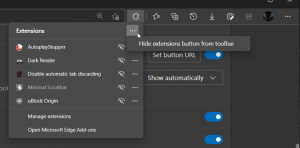Dodajte kontekstni izbornik Windows vatrozida u sustav Windows 10
Vatrozid Windows Defender izvrsna je značajka u modernim verzijama sustava Windows. Uveden je u Windows XP i poboljšan u Windows XP Service Pack 2. U sustavu Windows 10 dio je sigurnosnog centra Windows Defendera. Danas ćemo vidjeti kako dodati kontekstni izbornik Windows vatrozida u Windows 10 da biste mu brže pristupili.
Tijekom životnog ciklusa sustava Windows 10, Microsoft je poboljšao Defender na mnogo načina i poboljšao ga brojnim značajkama kao što su Napredna zaštita od prijetnji, Skeniranje mrežnog diska, Ograničeno periodično skeniranje, Izvanmrežno skeniranje, nadzorna ploča Centra sigurnosti i Zaštita od eksploatacije (prethodno nudio EMET). U novijim verzijama uključuje Vatrozid za Windows opcije.
Sigurnosni centar Windows Defendera
Nemojte se zbuniti između Windows Defendera i povezanih korisničkih sučelja kao što su Sigurnosni centar Windows Defendera. Windows Defender ostaje ugrađeni antivirusni softver koji pruža zaštitu u stvarnom vremenu od prijetnji na temelju datoteka/potpisa s definicijom zlonamjernog softvera.
Dok je aplikacija Windows Defender Security Center samo nadzorna ploča koja vam omogućuje praćenje stanja zaštite nekoliko drugih sigurnosnih tehnologija sustava Windows. Može se koristiti za konfiguriranje različitih sigurnosnih opcija kao što su Pametni ekran. Defender Security Center je ono što se sada otvara kada kliknete njegovu ikonu u traci sustava.
Vatrozid za Windows
U sustavu Windows 10, Windows vatrozid se u potpunosti temelji na API-ju platforme za filtriranje sustava Windows i s njim je integriran IPsec. To vrijedi od sustava Windows Vista gdje je vatrozid dodao blokiranje izlazne veze i također dolazi s naprednom upravljačkom pločom pod nazivom Windows vatrozid s naprednom sigurnošću. Daje detaljnu kontrolu nad konfiguriranjem vatrozida. Windows vatrozid podržava više aktivnih profila, koegzistenciju s vatrozidima trećih strana i pravila temeljena na rasponima portova i protokolima.
Prema zadanim postavkama, sve su aplikacije blokirane u Windows vatrozidu i ne mogu djelovati kao usluga na vašem računalu. Morate ih ručno deblokirati. Obično se pojavljuje upit kada će aplikacija pristupiti mreži.
Dodajte kontekstni izbornik Windows vatrozida u sustav Windows 10
- Preuzmite sljedeće datoteke registra: Preuzmite datoteke registra.
- Izvucite sadržaj ZIP arhive u bilo koju mapu koju želite i deblokirajte datoteke.
- Dvaput kliknite datoteku
Dodaj kontekstni izbornik Windows vatrozida.reg. - Potvrdite UAC prompt, zatim kliknite Da za potvrdu operacije uvoza.
Ti si gotov! Sljedeći kontekstni izbornik pojavit će se kada desnom tipkom miša kliknete radnu površinu.
Sadrži sljedeće naredbe:
- Vatrozid za Windows - otvara korisničko sučelje aplikacije.
- Vatrozid za Windows s naprednom sigurnošću - otvara Windows vatrozid s naprednom sigurnošću.
- Konfigurirajte dopuštene aplikacije.
- Uključite Windows vatrozid.
- Isključite Windows vatrozid.
- Resetirajte Windows vatrozid
- Sigurnosni centar Windows Defendera.
Uključeno je podešavanje poništavanja za brzo uklanjanje kontekstnog izbornika.
Dodatni softver
Osim toga, možete dodati dodatnu funkcionalnost svom vatrozidu u sustavu Windows pomoću ovih besplatnih aplikacija.
OneClickFirewall - to je mala aplikacija koju sam kodirao da blokiram aplikaciji izravno iz kontekstnog izbornika da pristupi internetu (i dolaznim i odlaznim vezama) jer korisničko sučelje vatrozida Windows uključuje previše koraka.
Kontrola vatrozida za Windows 10 - Windows 10 Firewall Control daje vam kontrolu nad svim mrežnim komunikacijama koje vaše računalo ima. Može spriječiti aplikacije da "telefoniraju kući", šalju "telemetriju", prikazuju oglase, provjeravaju ažuriranja bez vašeg dopuštenja i tako dalje. Vrlo je korisno otkriti i zaustaviti zlonamjerni softver nultog dana blokiranjem njegove mrežne aktivnosti. Usvajanjem pristupa blok-sve-po-zadanom i dopuštajući pristup samo aplikacijama s bijele liste, Windows 10 Firewall Control daje vam potpunu kontrolu nad mrežnom komunikacijom.
Članci od interesa:
- Kako dopustiti ili blokirati aplikacije u vatrozidu sustava Windows u sustavu Windows 10
- Kako onemogućiti Windows vatrozid u sustavu Windows 10
- Onemogućite obavijesti vatrozida u sustavu Windows 10
- Kako napraviti sigurnosnu kopiju i vratiti pravila vatrozida u sustavu Windows 10
- Kako resetirati Windows vatrozid u sustavu Windows 10
To je to.